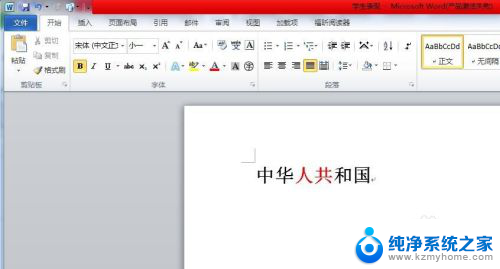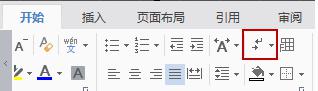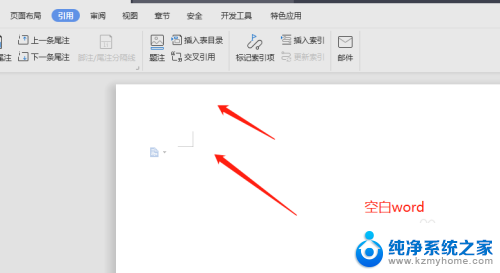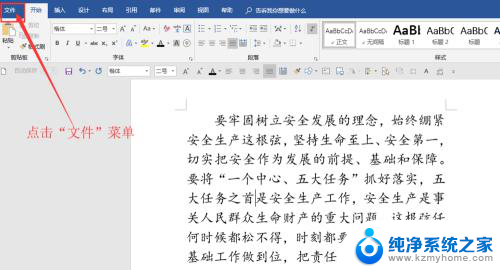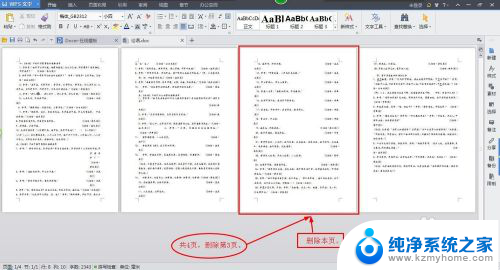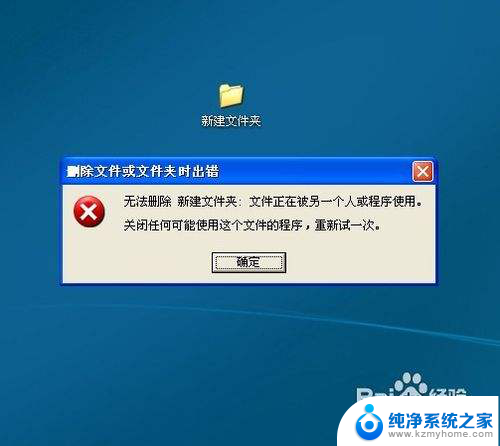word里打字后面字自动删除怎么解决 如何让输入文字自动删除后面内容
在我们日常的电脑操作中,有时候会遇到输入文字后自动删除后面内容的情况,这可能是由于键盘设置问题或者输入法配置不正确导致的。为了解决这个问题,我们可以尝试调整键盘设置,检查输入法的设置,或者重新安装输入法等方法来解决这一困扰。只要我们耐心寻找问题的根源,并采取正确的措施进行调整,就能够顺利地解决输入文字自动删除后面内容的困扰,让我们的电脑操作更加顺畅和高效。
步骤如下:
1.这是因为在编辑word时不小心开启了 插入、改写功能。
就是键盘上的 “insert”键,可能右手不小心按到了。

2.解决办法:
方法1:按键盘解决,
既然是因为不小心按到这个插入功能。这个时候我们只需要再按一次这个insert按键 即可恢复到默认状态。

3.方法2:word内切换输入状态
在word 底部有一个任务栏, 有一个 改写/插入状态。当你遇到输入的时候自动删除后面文字时,只需要用鼠标点一下 状态栏上的 改写 按钮即可恢复。
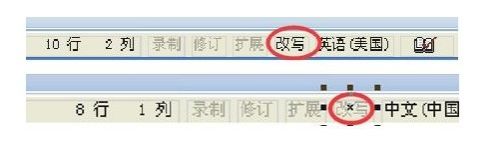
4.如果在word中没有找到状态栏,建议先在工具 ----选项 里面勾选 显示状态栏。
以上就是解决Word中打字后面字自动删除的方法,如果您还不了解,请按照以上步骤操作,希望这能对大家有所帮助。